Brukerhåndbok for iPhone
- Brukerhåndbok for iPhone
- Nytt i iOS 13
- Støttede iPhone-modeller
-
- Vekk og lås opp
- Juster volumet
- Endre lyder og vibrasjoner
- Få tilgang til funksjoner på låst skjerm
- Åpne apper på Hjem-skjermen
- Ta et skjermbilde eller et skjermopptak
- Bytt eller lås skjermretningen
- Endre bakgrunnsbildet
- Gjør skjermobjekter lettere tilgjengelige
- Søk med iPhone
- Bruk AirDrop til å sende objekter
- Utfør hurtighandlinger
- Bruk og tilpass Kontrollsenter
- Se og organiser dagsoversikten
- Lad og følg med på batteriet
- Lær hva statussymbolene betyr
- Reis med iPhone
-
- Kalkulator
- Kompass
-
- Vis bilder og videoer
- Rediger bilder og videoer
- Rediger Live Photo-bilder
- Rediger bilder i Portrett-modus
- Organiser bilder i albumer
- Søk i Bilder
- Del bilder og videoer
- Vis minner
- Finn personer i Bilder
- Se gjennom bilder etter sted
- Bruk iCloud Bilder
- Del bilder med Delte albumer i iCloud
- Bruk Min bildestrøm
- Importer bilder og videoer
- Skriv ut bilder
- Snarveier
- Aksjer
- Tips
- Været
-
- Introduksjon til CarPlay
- Koble til CarPlay
- Bruk Siri
- Bruk bilens innebygde kontroller
- Få sving-for-sving-veibeskrivelser
- Endre kartvisningen
- Ring
- Spill musikk
- Vis kalenderen din
- Send og motta tekstmeldinger
- Spill av podkaster
- Spill av lydbøker
- Lytt til nyhetssaker
- Styr hjemmet ditt
- Bruk andre apper med CarPlay
- Endre rekkefølgen på symbolene på Hjem-skjermen for CarPlay
- Endre innstillinger i CarPlay
-
-
- starte iPhone på nytt
- Tving iPhone til å starte på nytt
- Oppdater iOS
- Sikkerhetskopier iPhone
- Tilbakestill iPhone-innstillinger til standard
- Gjenopprett alt innhold fra en sikkerhetskopi
- Gjenopprett kjøpte og slettede objekter
- Selg eller gi bort iPhone
- Slett alt innhold og alle innstillinger
- Gjenopprett iPhonen til fabrikkinnstillingene
- Installerer eller fjern konfigurasjonsprofiler
-
- Kom i gang med tilgjengelighetsfunksjoner
-
-
- Slå på og øv på VoiceOver
- Endre innstillingene for VoiceOver
- Lær VoiceOver-bevegelser
- Bruk iPhone med VoiceOver-bevegelser
- Styr VoiceOver med rotoren
- Bruk skjermtastaturet
- Skriv med fingeren
- Bruk VoiceOver med Magic Keyboard
- Skriv punktskrift på skjermen med VoiceOver
- Bruk en leselist
- Tilpass bevegelser og tastatursnarveier
- Bruk VoiceOver med en pekerenhet
- Bruk VoiceOver i apper
- Zoom
- Lupe
- Skjerm og tekststørrelse
- Levende
- Opplest innhold
- Synstolking:
-
-
- Viktig sikkerhetsinformasjon
- Viktig informasjon om håndtering
- Vis informasjon om iPhone
- Vis eller endre innstillinger for mobilnett
- Finn flere ressurser for programvare og service
- Erklæring om oppfyllelse av FCC-krav
- Erklæring om oppfyllelse av ISED Canada-krav
- Ultra Wideband-informasjon
- Informasjon om Klasse 1-laser
- Apple og miljøet
- Om avfallshåndtering og resirkulering
- Copyright
Spor menstruasjonssyklusen din på iPhone
I Helse-appen ![]() kan du spore menstruasjonssyklusen din for å få anslag for når neste menstruasjon eller eggløsningsperiode skal være.
kan du spore menstruasjonssyklusen din for å få anslag for når neste menstruasjon eller eggløsningsperiode skal være.
Kom i gang med sporing av menstruasjonssyklus
Trykk på Naviger nederst til venstre, og trykk deretter på Syklus.
Trykk på Kom i gang, og følg instruksjonene på skjermen.
Hvis du vil forbedre anslagene for menstruasjon og eggløsning, kan du skrive inn forespurt informasjon om den forrige menstruasjonen din.
Logg informasjon om syklusen din
Trykk på Naviger nederst til venstre, og trykk deretter på Syklus.
Du kan gjøre følgende:
Logg en menstruasjonsdag: Trykk på en dag i tidslinjen øverst på skjermen. Hvis du vil logge blødningsnivå for den dagen, trykker du på Menstruasjon under Sykluslogg, og velg deretter et alternativ.
Eller trykk på Legg til menstruasjon øverst til høyre, og velg dager i kalenderen.
Loggede dager er merket på tidslinjen med røde sirkler. For å fjerne en logget dag, trykker du på den.
Logg symptomer: Skyv på tidslinjen i toppen av skjermen for å velge en dag, trykk på Symptomer, og velg deretter alle de aktuelle symptomene. Trykk på Ferdig når du er ferdig. Dager med symptomer representeres med lilla prikker.
Logg mellomblødning: Skyv på tidslinjen for å velge dag, trykk på Mellomblødning, velg Hadde mellomblødning, og trykk deretter på Ferdig.
Hvis du vil legge til ytterligere kategorier som resultater av eggløsningstester og basaltemperatur, trykker du på Valg og deretter velger du kategoriene.
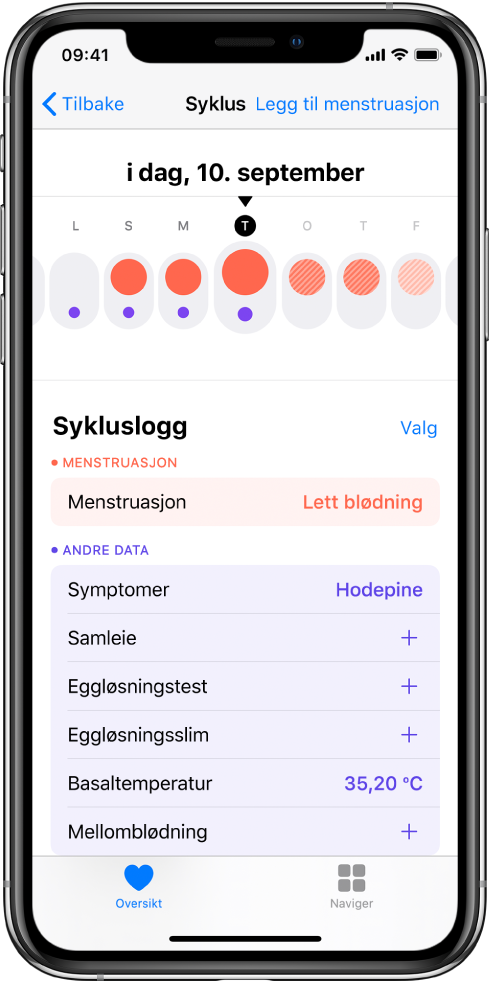
Vis syklustidslinjen
Trykk på Naviger nederst til venstre, og trykk deretter på Syklus.
Informasjon på tidslinjen vises i følgende format:
Røde sirkler: Dager du har logget for menstruasjon.
Lilla prikker: Dager du har logget for symptomer.
Lyserøde sirkler: Predikert menstruasjon.
For å skjule eller vise predikerte menstruasjonsdager, trykk på Valg, og slå deretter av eller på Anslått menstruasjon.
Lyseblå dager: Et anslag over antatt eggløsningsperiode. Anslag på eggløsningsperioder skal ikke brukes som et prevensjonsmiddel.
For å vise anslag på eggløsningsperioden, trykk på Valg og slå av og eller på Eggløsningsanslag.
Skyv på tidslinjen for å velge ulike dager. Data som du har logget for den valgte dagen, vises under i Syklusloggen.
Endre menstruasjons- og eggløsningsvarslinger og andre syklusvalg
Trykk på Naviger nederst til venstre, og trykk deretter på Syklus.
Rull ned, og trykk på Valg.
Hvis du vil slå et valg av eller på, trykker du på det.
Vis syklushistorikk og -statistikk
Trykk på Naviger nederst til venstre, og trykk deretter på Syklus.
Rull ned for å vise tidslinjer over de tre siste menstruasjonene, og rull videre for å se statistikk.
Hvis du vil se flere detaljer og eldre informasjon for Sykluslogg eller Statistikk, kan du trykke på
 på den delen av skjermen.
på den delen av skjermen.Hvis du vil se dagene som matcher et bestemt symptom eller blødningsnivå i den detaljerte syklushistorikken, kan du trykke på Filtre øverst til høyre, velge et alternativ, og deretter trykke på Ferdig.